当您尝试播放DVD或进行刻录操作时,系统提示“无法指定设备”,这通常表示操作系统或应用程序无法正确识别或访问DVD驱动器,这一问题的出现可能由硬件连接故障、驱动程序异常、软件冲突或系统设置错误等多种因素导致,本文将为您梳理常见原因及解决方案,帮助您快速排查并解决问题。

硬件连接问题
硬件连接是设备正常工作的基础,若数据线或电源线接触不良,驱动器可能无法被系统识别,请检查以下内容:
- 数据线连接:确保SATA或IDE数据线两端已牢固连接至主板和DVD驱动器,对于外置光驱,检查USB线缆是否插紧。
- 电源供应:确认驱动器已正确通电,部分台式机需额外检查电源接口是否松动。
- 设备管理器状态:在Windows中右键点击“此电脑”→“管理”→“设备管理器”,展开“DVD/CD驱动器”项,若设备显示黄色感叹号,表明存在驱动问题;若设备未列出,可能是硬件未被识别。
驱动程序故障
驱动程序是硬件与系统沟通的桥梁,损坏或过时的驱动可能导致设备无法使用,解决方法包括:
- 更新驱动:通过设备管理器右键点击DVD驱动器,选择“更新驱动程序”→“自动搜索驱动程序”。
- 回滚驱动:若此前驱动正常,可尝试“回滚驱动程序”。
- 重新安装:在设备管理器中卸载驱动(勾选“删除此设备的驱动程序软件”),重启后系统会自动重新安装。
软件冲突与系统设置
某些软件或系统设置可能干扰DVD设备的正常使用,排查建议:

- 关闭冲突软件:临时禁用虚拟光驱软件(如Daemon Tools)或杀毒程序的实时防护,这些软件可能占用设备资源。
- 检查磁盘管理:在“磁盘管理”中查看DVD驱动器是否显示为“没有媒体”或“未初始化”,若未分配盘符,右键点击选择“更改驱动器号和路径”进行分配。
- 系统文件检查:以管理员身份运行命令提示符,输入
sfc /scannow并回车,修复损坏的系统文件。
设备本身故障
若以上方法均无效,可能是DVD驱动器硬件损坏,可通过以下方式初步判断:
- 在其他电脑上测试:将驱动器连接至其他设备,若仍无法识别,则基本可判定为硬件故障。
- 更换光驱:对于台式机,可尝试更换另一个已知正常的DVD驱动器进行测试。
解决方案汇总表
| 问题类型 | 常见原因 | 解决方案 |
|---|---|---|
| 硬件连接问题 | 数据线/电源线松动 | 重新插拔线缆,检查接口 |
| 驱动程序故障 | 驱动损坏或过时 | 更新、回滚或重新安装驱动 |
| 软件冲突 | 虚拟光驱软件或杀毒软件干扰 | 关闭相关软件或调整设置 |
| 系统设置错误 | 未分配盘符或系统文件损坏 | 分配盘符,运行SFC工具修复 |
| 设备硬件故障 | 光驱内部元件损坏 | 更换光驱或送修 |
相关问答FAQs
Q1:为什么我的外置DVD光驱在另一台电脑上能用,插到这台电脑上就提示“无法指定设备”?
A:可能原因包括:①当前电脑USB接口供电不足(尝试使用带独立供电的USB Hub);②电脑USB驱动程序异常(更新主板芯片组驱动);③系统设置问题(在“设备管理器”中禁用“USB选择性暂停设置”)。
Q2:重装系统后DVD驱动器消失,如何恢复?
A:重装系统后需重新安装驱动程序,建议前往电脑或主板品牌官网,根据型号下载最新的“芯片组驱动程序”和“存储控制器驱动”,安装后重启电脑即可恢复设备识别。

【版权声明】:本站所有内容均来自网络,若无意侵犯到您的权利,请及时与我们联系将尽快删除相关内容!

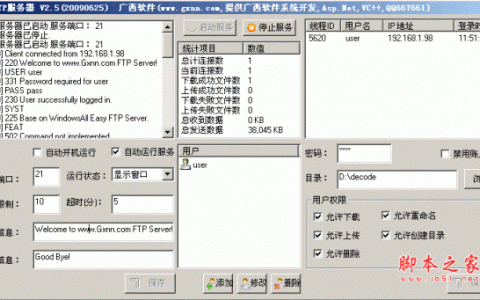
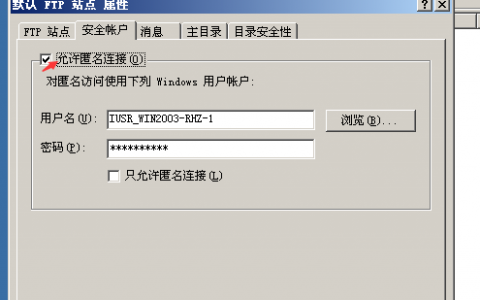

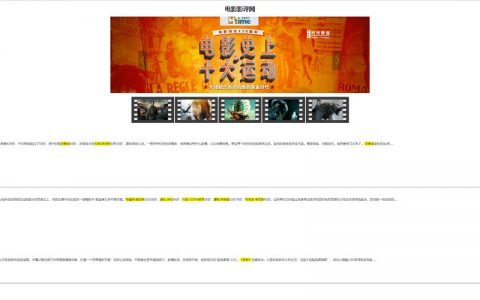

发表回复